解决电脑无线网络不显示网络列表问题的有效方法(如何解决电脑无线网络连接中没有可用的网络问题)
- 电脑设备
- 2023-10-01
- 137
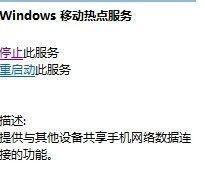
在日常使用电脑连接无线网络时,有时候会遇到电脑无线网络不显示网络列表的情况,这给我们的网络使用带来了一定的困扰。为了解决这个问题,本文将为大家介绍一些有效的方法和技巧。...
在日常使用电脑连接无线网络时,有时候会遇到电脑无线网络不显示网络列表的情况,这给我们的网络使用带来了一定的困扰。为了解决这个问题,本文将为大家介绍一些有效的方法和技巧。
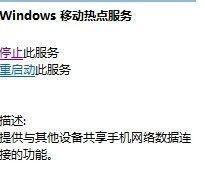
一、检查无线网络功能是否开启
在电脑的系统设置中,我们需要确认无线网络功能是否处于开启状态。我们可以通过点击任务栏右下角的无线网络图标来进入无线网络设置界面,确认开启无线功能选项是否被勾选。
二、重启无线网络适配器
有时候,无线网络适配器可能会出现故障导致无法显示网络列表。我们可以通过在设备管理器中找到无线网络适配器,右键点击并选择“禁用”后再重新启用来尝试修复该问题。

三、更新无线网络驱动程序
过时的无线网络驱动程序有时也会导致无法显示网络列表的问题。我们可以通过访问电脑制造商的官方网站或使用驱动更新软件来下载并安装最新的无线网络驱动程序,以解决该问题。
四、检查无线网络信号强度
当无线网络信号强度较弱时,可能会导致电脑无法正常显示网络列表。我们可以尝试将电脑靠近无线路由器,或者通过使用无线网络信号放大器来增强信号强度,以解决该问题。
五、检查无线网络设置
在电脑的网络设置中,我们需要确认无线网络连接是否被禁用。我们可以通过进入控制面板或网络和共享中心来检查当前网络连接的状态,并确保无线网络连接处于启用状态。

六、清除无线网络配置文件
有时候,旧的无线网络配置文件可能会导致无法显示网络列表的问题。我们可以通过进入网络和共享中心,点击“管理无线网络”选项,选择相关的无线网络配置文件并删除,然后重新连接无线网络来解决该问题。
七、检查安全软件设置
某些安全软件会对电脑的无线网络连接进行限制,导致无法显示网络列表。我们可以通过暂时关闭或重新配置安全软件来排除该问题,并尝试重新连接无线网络。
八、重置网络设置
有时候,重置电脑的网络设置可以解决一些与无线网络相关的问题。我们可以通过进入控制面板或网络和共享中心,点击“更改适配器设置”选项,右键点击无线网络连接,选择“属性”,在“常规”标签中点击“重置”来重置网络设置。
九、尝试使用其他设备连接无线网络
如果其他设备可以正常连接无线网络,说明问题可能出在电脑本身。我们可以尝试使用其他设备连接无线网络,并排除无线路由器或网络供应商的问题。
十、检查无线路由器设置
在一些情况下,无线路由器的设置可能会导致电脑无法显示网络列表。我们可以通过访问无线路由器的管理界面,检查无线网络设置、SSID广播是否开启,以及MAC地址过滤等设置项。
十一、检查电脑防火墙设置
电脑的防火墙设置有时也会导致无法显示网络列表的问题。我们可以通过进入控制面板或安全中心,打开防火墙设置界面,检查是否有禁止无线网络连接的规则,并进行相应调整。
十二、修复操作系统
操作系统的一些错误或损坏可能会导致电脑无法显示网络列表。我们可以尝试使用操作系统自带的修复工具或者重新安装操作系统来解决该问题。
十三、联系网络供应商或技术支持
如果以上方法都无法解决电脑无线网络不显示网络列表的问题,我们可以尝试联系网络供应商或技术支持团队,寻求进一步的帮助和支持。
十四、尝试使用有线网络连接
如果无线网络问题无法解决,我们可以尝试使用有线网络连接来维持电脑的网络连接,以确保我们能够正常上网和进行工作。
十五、
无线网络不显示网络列表是一个常见的问题,但通过仔细检查和尝试不同的解决方法,我们通常能够成功解决该问题。希望本文介绍的方法能够帮助大家解决电脑无线网络连接中没有可用的网络的问题,并顺利恢复网络连接。
本文链接:https://www.usbzl.com/article-429-1.html

